Prezentācijas dzīvo no idejām un to vizuālās prezentācijas. Lai izceltos no pūļa, ir svarīgi ne tikai tekstu, bet arī grafiskos elementus veidot pievilcīgus. PowerPoint piedāvā lieliskas iespējas, kā integrēt zīmējumus, kas Tavus prezentāciju padara dzīvīgākas un interesantākas. Šajā rokasgrāmatā Tu iepazīsies ar svarīgākajām PowerPoint zīmēšanas funkcijām un uzzināsi, kā ar dažiem klikšķiem izveidot pievilcīgas grafikas.
Svarīgākās atziņas PowerPoint ļauj Tev izveidot daudzveidīgus zīmējumus un pielāgot tos savām vajadzībām. Tu uzzināsi, kā ar dažādām formām un dizaina elementiem spēlēties, mainīt krāsas un piemērot efektus, lai Tavi ziņojumi būtu pievilcīgi.
Solis pa solim rokasgrāmata
Lai gūtu labākos rezultātus savos zīmējumos PowerPoint, seko šiem soļiem:
Slīdņa sagatavošana
Pirmais ir izveidot jaunu slīdni PowerPoint. Izvēlies tukšu slīdi, lai Tev būtu pietiekami daudz vietas saviem zīmējumiem. Tas ir izšķirošs pamats, lai uzsāktu savas grafiskās darbības. Pārliecinies, ka izvēlies opciju "Jauns slīdis" izvēlnē "Sākt", un pēc tam izvēlies "Tukšs slīdis".
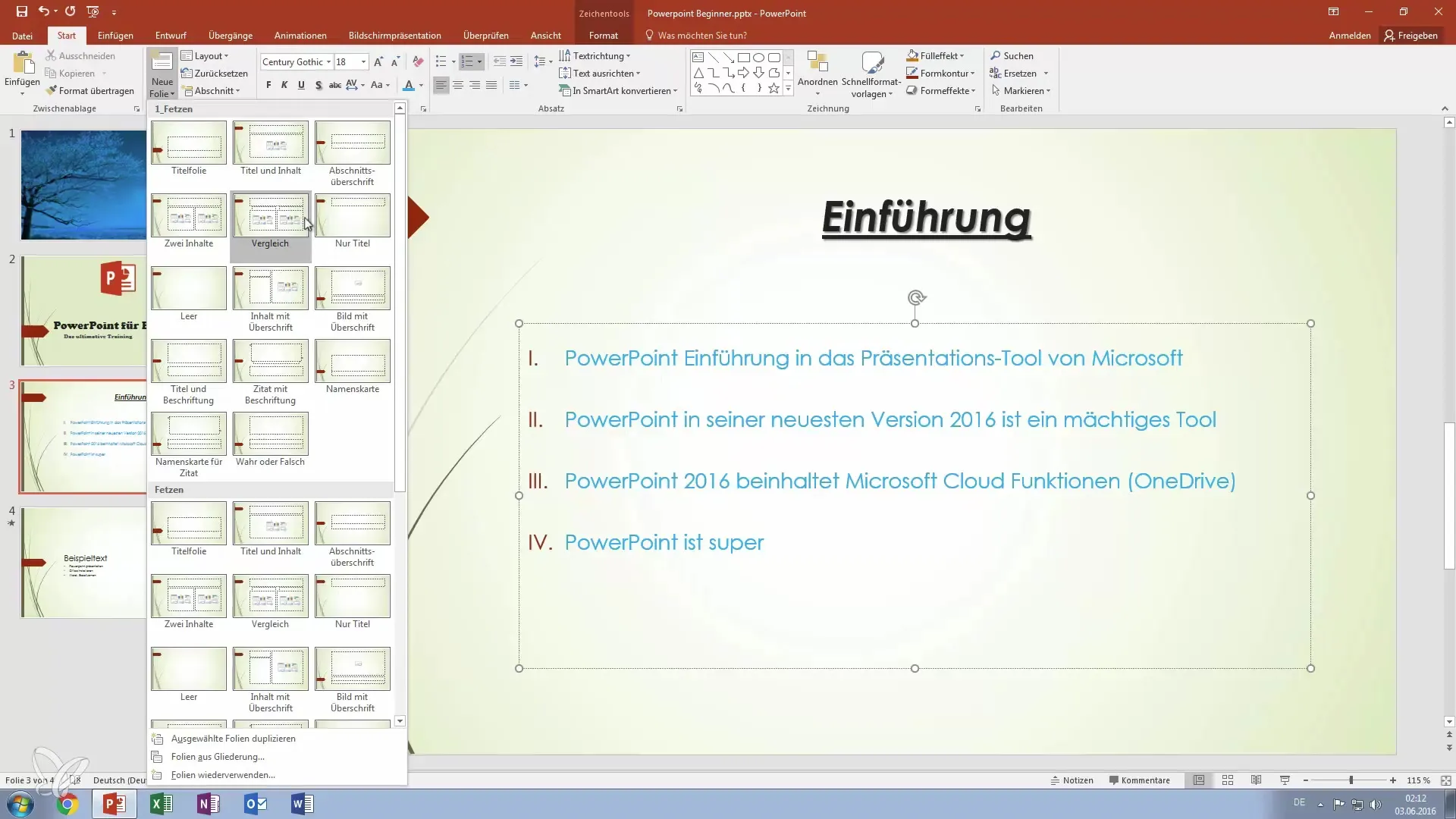
Zīmēšanas funkciju izmantošana
Sākuma izvēlnē atradīsi sadaļu "Zīmēšana". Šeit Tev ir daudz iespēju, lai ievietotu zīmējumus savā prezentācijā. Tu vari izvēlēties no dažādām formām un pielāgot tās savām prasībām. Labs piemērs ir smaida izvēle. Noklikšķini uz smaidu simbola un velc to uz slīdi, lai pielāgotu izmēru.
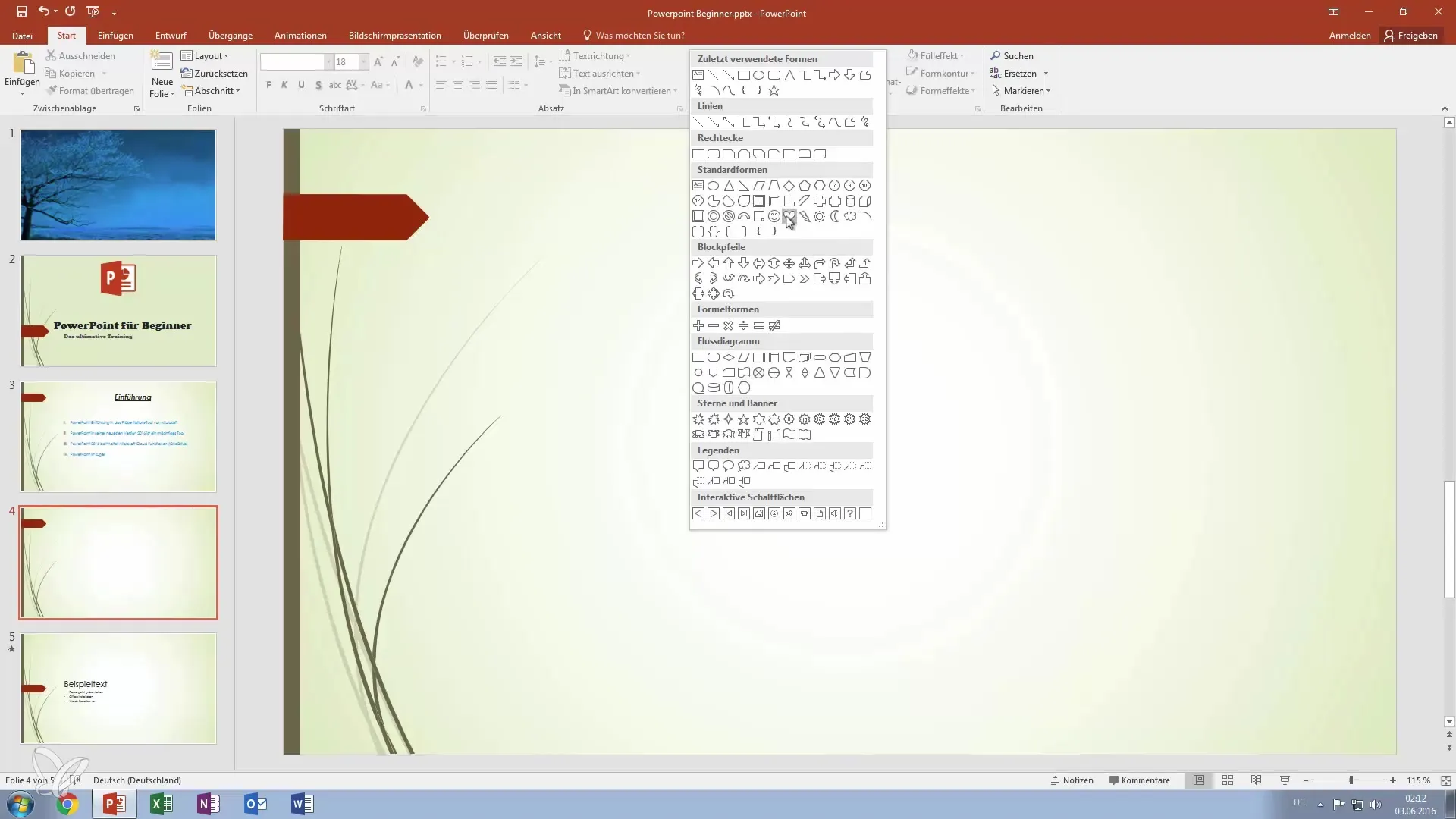
Zīmējumu krāsu pielāgošana
Ja Tu esi izveidojis savu zīmējuma pamatformu, vari to iekrāsot pēc saviem ieskatiem. Izvēlies krāsas maiņas opciju, kur vari mainīt krāsu. Piemēram, no neitrāla smaida vari izveidot priecīgu dzeltenu seju, kas padara Tavu prezentāciju dzīvīgāku.
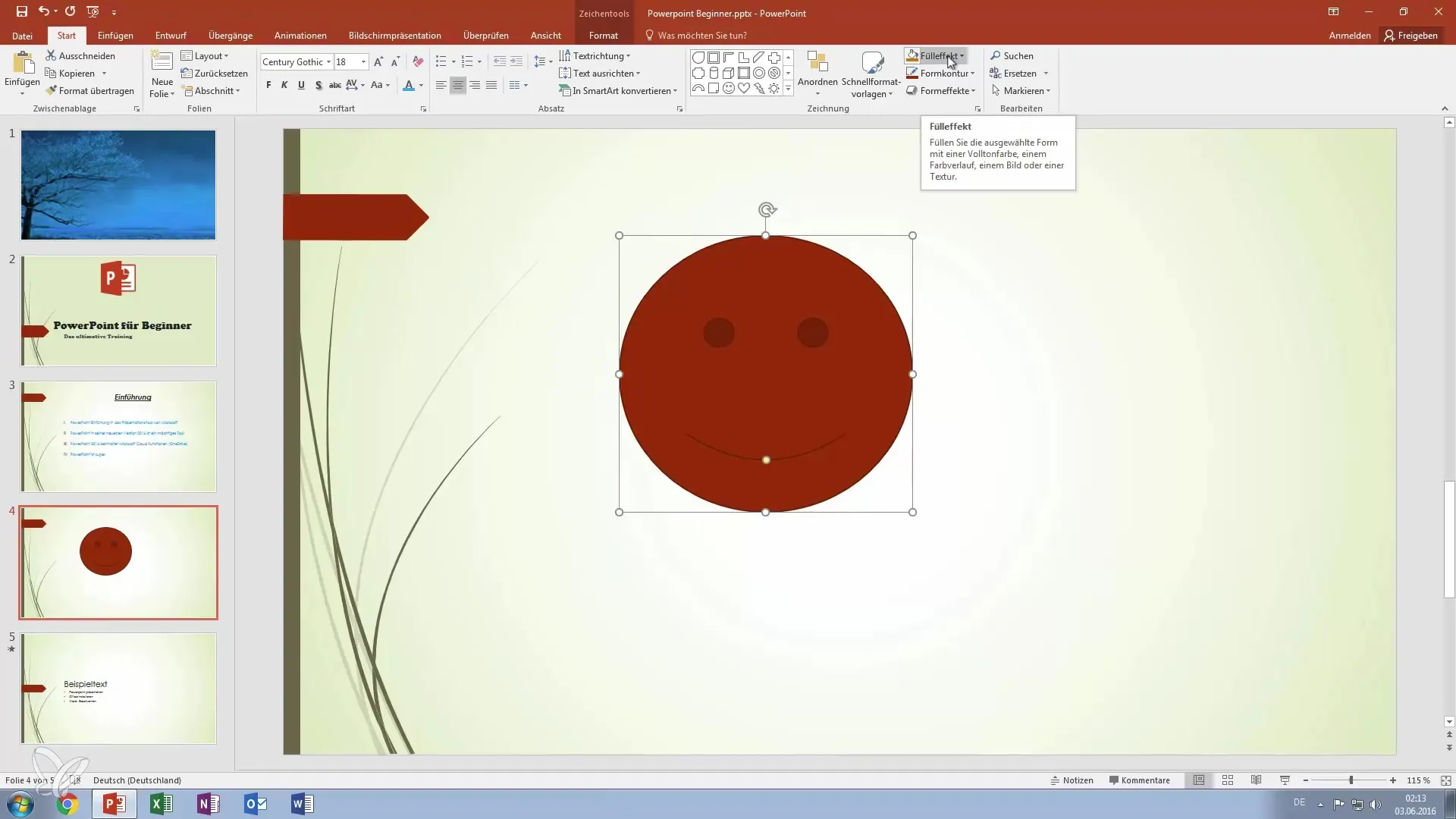
Kontūru pielāgošana
Lai paplašinātu zīmējuma individualizāciju, vari pielāgot formu kontūras. To var izdarīt zem opcijas "Formas koriģēšana". Šeit Tev ir iespēja palielināt līnijas biezumu un izvēlēties ierāmējumu vēlamajā krāsā. Piemēram, melns ierāmējums var izcelt elementu.
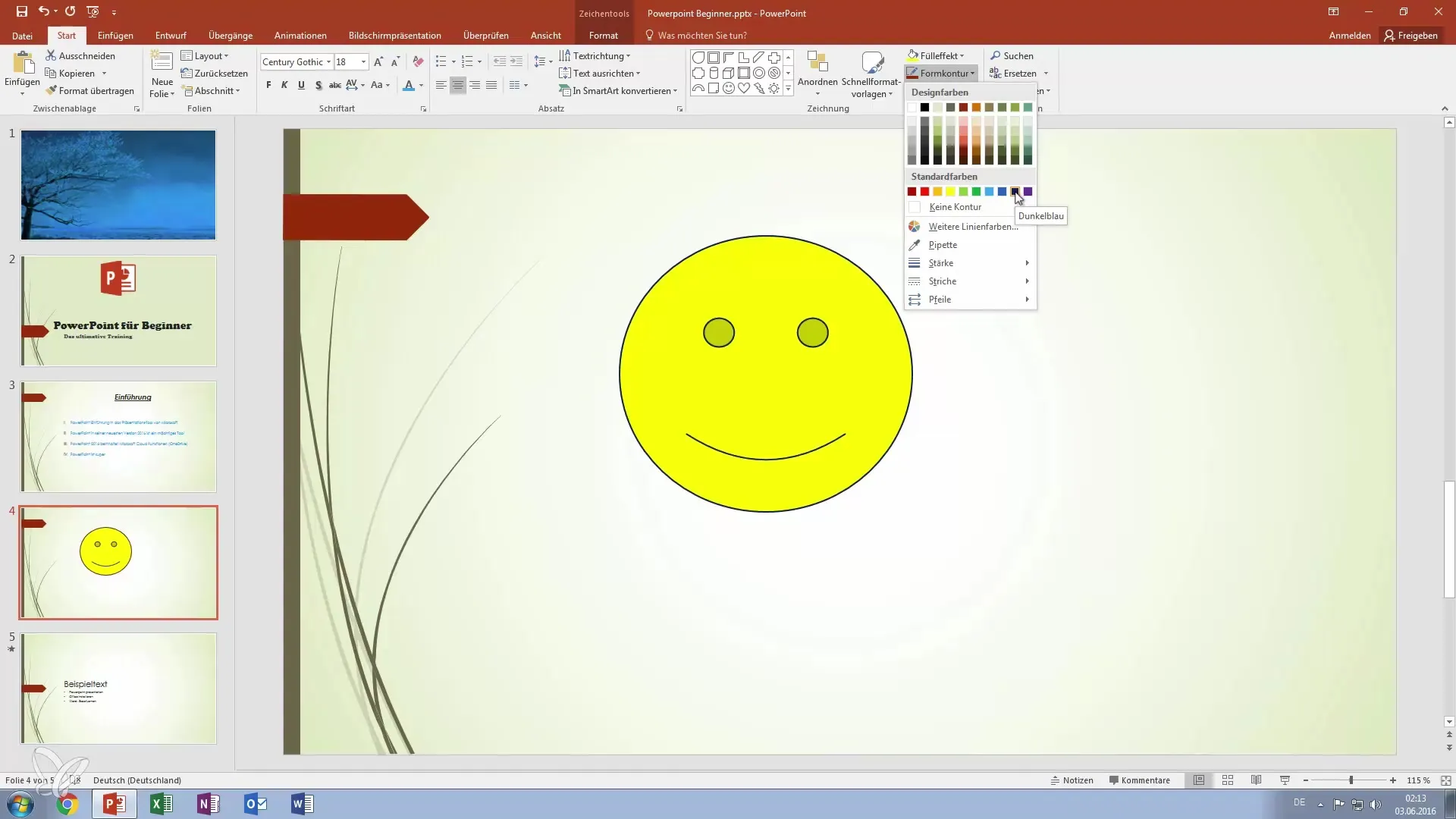
Efektīvs ietvaru dizains
Papildu pielāgošana var būt ietvaru veids. Tu vari izvēlēties līnijas kā punktētu vai nepārtrauktu. Galu galā viss ir atkarīgs no Tava personīgā gaumes. Pievērs uzmanību dizainam, lai nodrošinātu, ka tas ir atbilstošs Tava prezentācijas stilam.
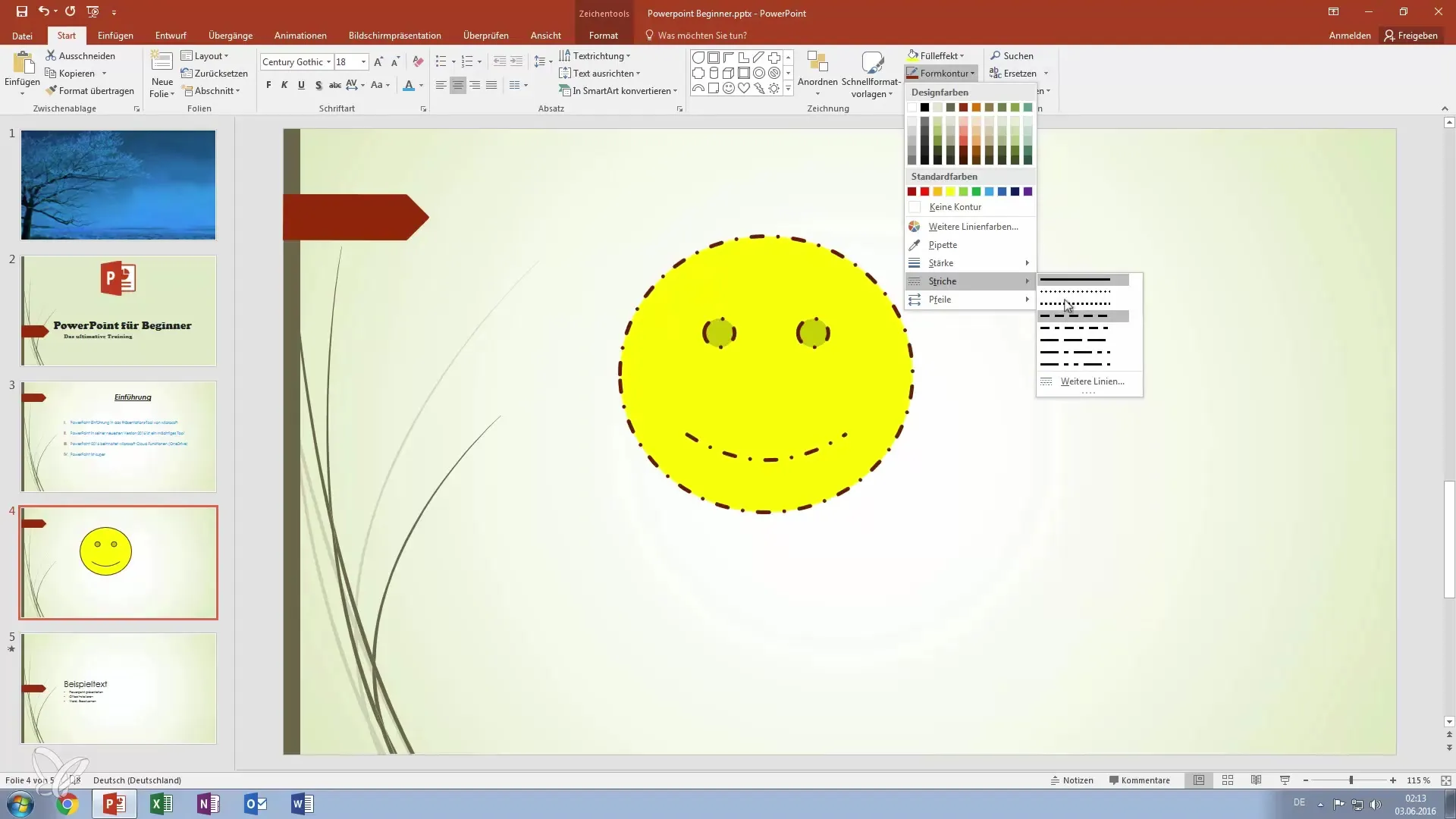
Formas efektu pielietošana
Lai Tavam zīmējumam piešķirtu vairāk dimensiju, vari pievienot formas efektus, piemēram, ēnu. Šie efekti uzlabo vizuālo iespaidu un padara zīmējumus pievilcīgākus. Pārliecinies, ka šie efekti ir labi saskatāmi klātienes prezentācijās.
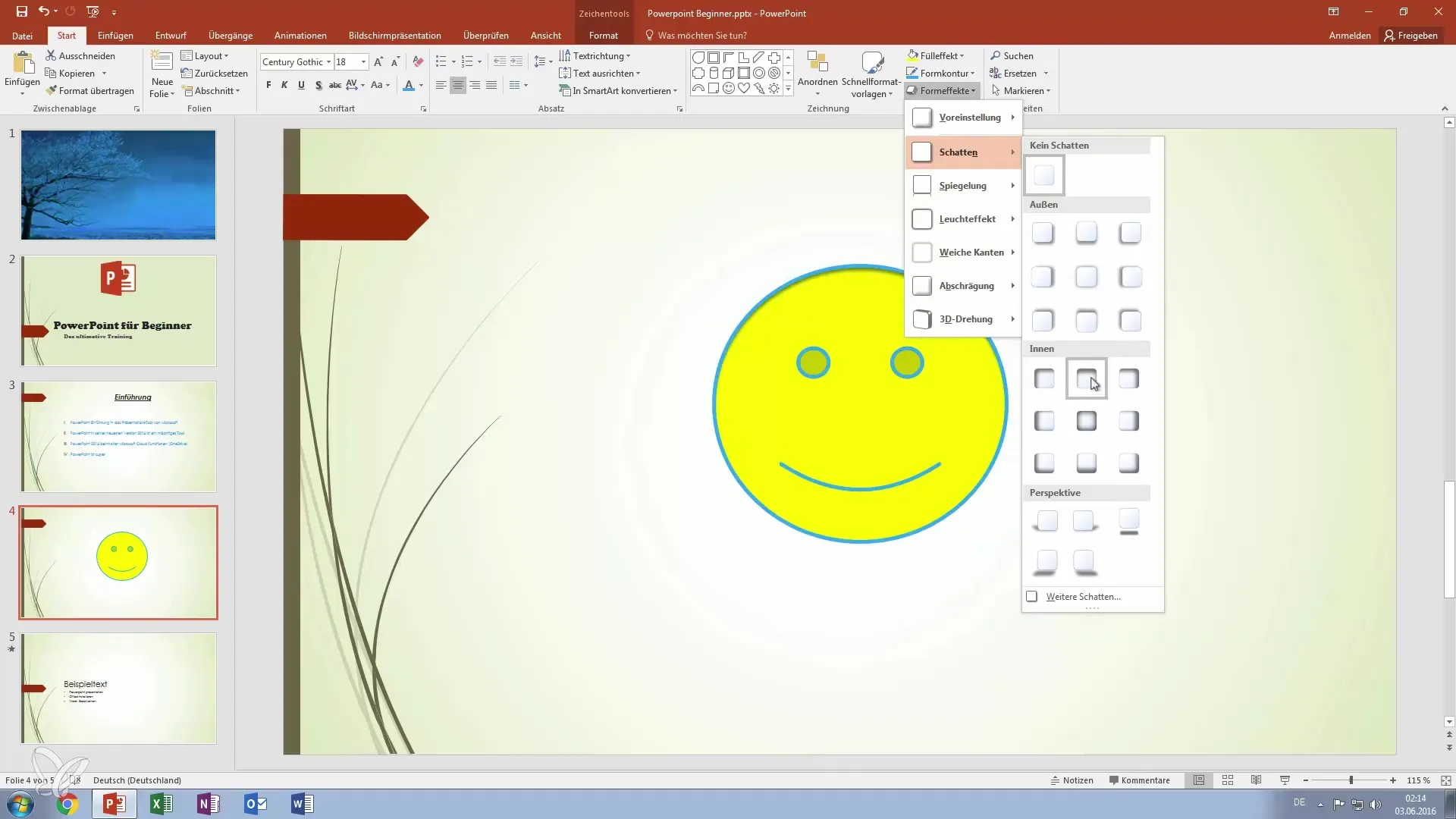
Elementu izvirzīšana priekšplānā vai fona
Labas elementu izvietojums ir svarīga Tavas prezentācijas skaidrībai. Ja Tev ir vairāki priekšmeti uz slīdes, Tu vari mainīt elementu izvietojumu. Iezīmē elementu, ko vēlies izvirzīt priekšplānā, un izvēlies "Izvietot", lai to pārvietotu uz priekšu vai aiz citiem objektiem.
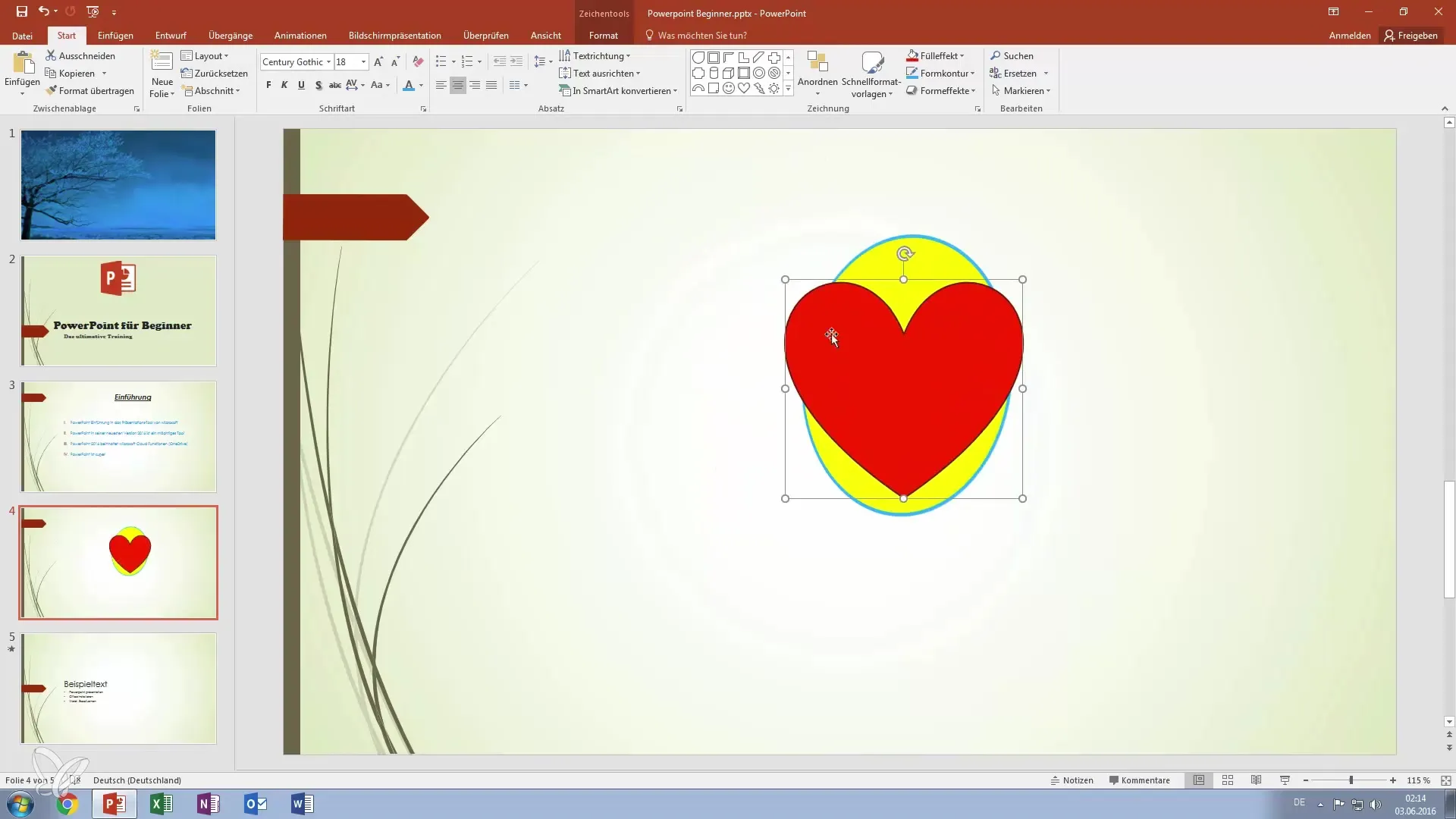
Veidņu izmantošana
PowerPoint piedāvā daudzveidīgas dizaina veidnes, kuras Tu vari izmantot saviem zīmējumiem. Šīs veidnes palīdz harmonizēt un vienot dizainu. Izvēlies veidni, kas atbilst Tavam tēmai, un paskaties, kā smaids vai sirds mainās.
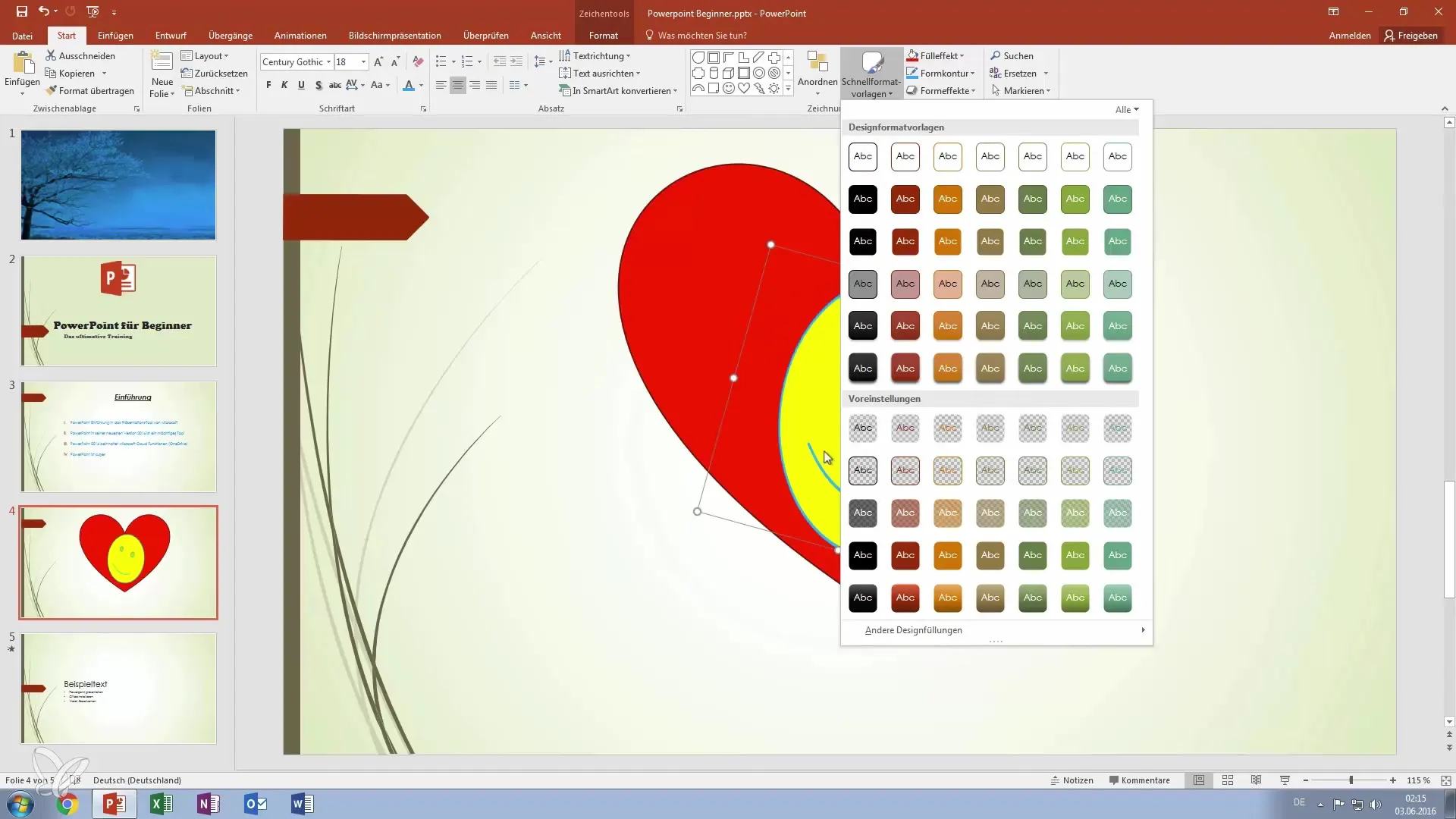
Rektangulu pievienošana tekstam
Var būt noderīgi izveidot dažādas formas, piemēram, taisnstūrus, lai tekstu droši un skaidri attēlotu. Taisnstūris var tikt izmantots kā fons tekstam, lai izceltu svarīgu informāciju. Tu vari pielāgot taisnstūru krāsas tā, lai tās labi iederētos Tavā zīmējumā.
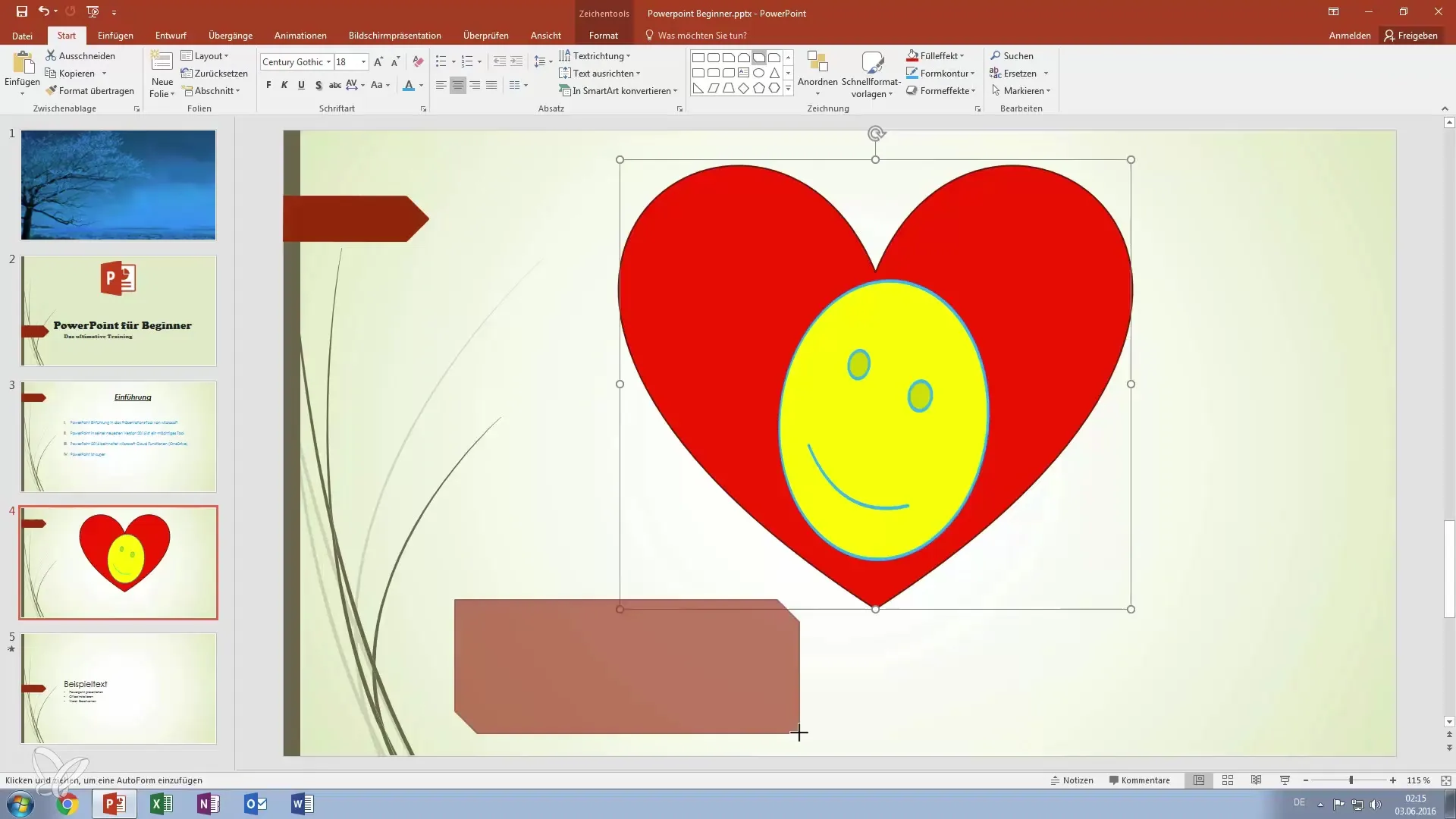
Kopsavilkums – Zīmē pārliecinošas prezentācijas PowerPoint – solis pa solim uz radošu zīmējumu
Lai savās prezentācijās ar zīmējumiem pārliecinātu, ir nepieciešams pilnībā saprast PowerPoint piedāvātās funkcijas. Izmantojot formas veidošanu, krāsu un kontūru pielāgošanu, kā arī veidņu izmantošanu, Tu vari projektēt unikālas un pievilcīgas grafikas.
Bieži uzdotie jautājumi
Kā es varu pievienot zīmējumu PowerPoint?Ej uz "Sākt" un izvēlies "Zīmēšana" izvēlnē formu vai zīmējumu.
Vai es varu mainīt savu zīmējumu krāsas?Jā, sadaļā "Fülleffekt" Tu vari iestatīt savu zīmējumu krāsas.
Kā es varu pielāgot savus zīmējumu kontūrus?Izmanto opciju "Formas koriģēšana" un maini līnijas biezumu un veidu.
Kā es varu sakārtot vairākus elementus uz sava slīda?Iezīmē elementu un izvēlies "Izvietot", lai mainītu tā pozīciju priekšplānā vai fona.
Kādas veidnes es varu izmantot saviem zīmējumiem?PowerPoint piedāvā daudzveidīgas dizaina veidnes, kuras Tu vari atrast izvēlnē "Dizains".


